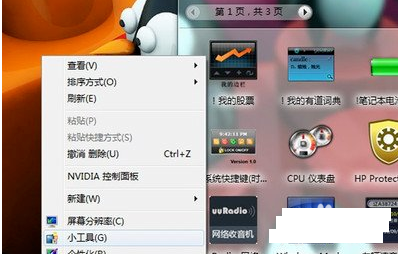
因为win7系统吸取了xp和vista系统的优点,所有从发布至今都非常的火爆,win7桌面小工具这个功能很受用户的喜爱,今天小编就来讲讲怎么下载安装win7桌面小工具。
windows7操作系统中有不少自带的实用小工具,但是很多朋友不知道怎么增加和安装win7工具,其实增加和安装win7工具的操作方法很简单,下面就来看看我是怎么操作的。
怎么下载安装win7桌面小工具
1.进入win7系统桌面,鼠标右键桌面空白处,选择小工具打开。在小工具菜单中有很多的工具供我们实用,如果您觉得还不够可以下载安装。
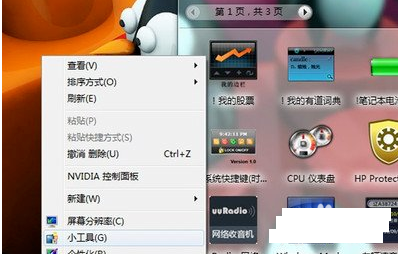
桌面工具图-1
2.点击小工具菜单右下方的“联机获取更多小工具”,进入下一步。

桌面小工具图-2
3.接着会自动调整到“桌面和Sideshow小工具”页面。
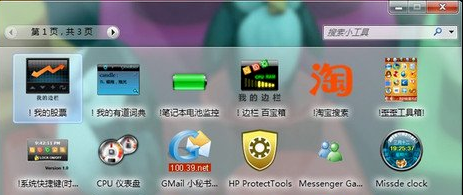
桌面小工具图-3
4.点击“安装”按钮即可添加小工具。在这里我们可以下载各种新闻类,娱乐类的小工具。
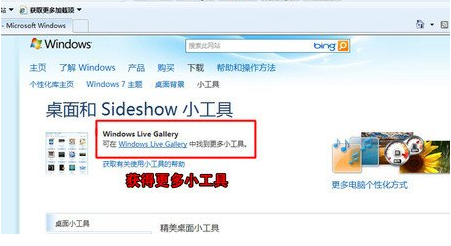
桌面小工具图-4
5.找到自己喜欢的小工具,点击下载按钮就可以安装工具了,这些工具都很小,一边不超过5M。
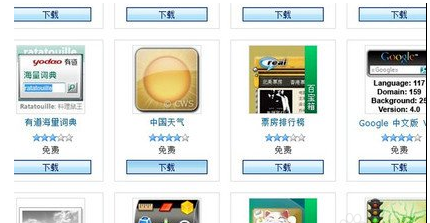
桌面小工具图-5
6.下载完毕后再弹出的界面中点击安装就可以了。
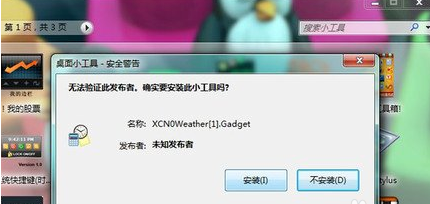
win7工具图-6
回到小工具菜单就能看到相应的小工具图标了。是不是很简单呢?






 粤公网安备 44130202001059号
粤公网安备 44130202001059号